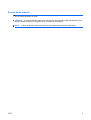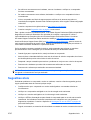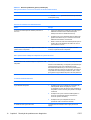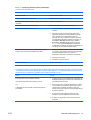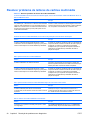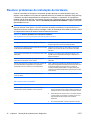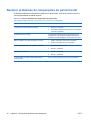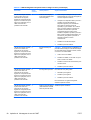Manual de Resolução de Problemas
PCs Empresariais HP
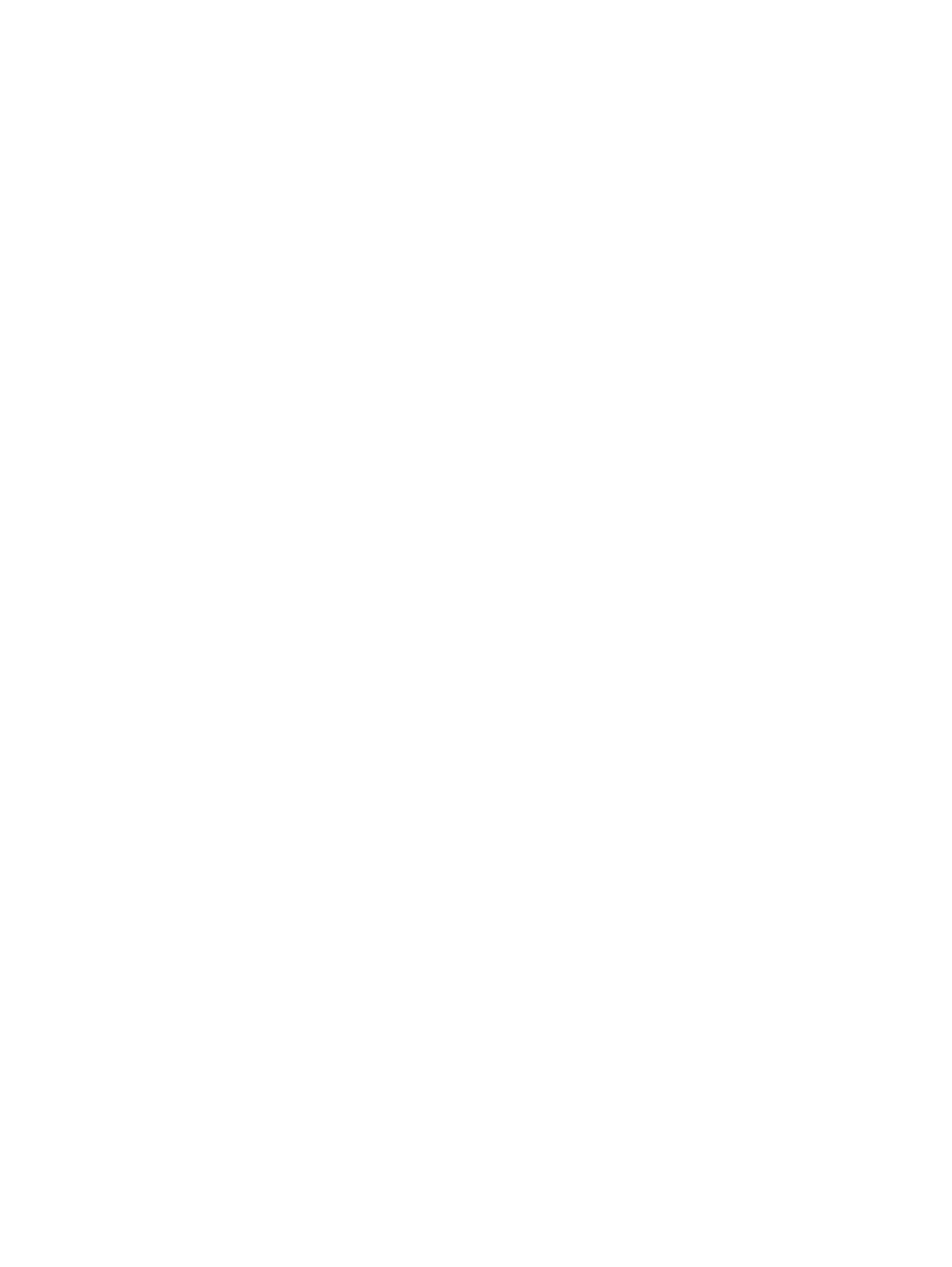
© Copyright 2009 Hewlett-Packard
Development Company, L.P. As
informações incluídas neste documento
estão sujeitas a alterações sem aviso prévio.
Microsoft, Windows e Windows Vista são
marcas comerciais ou marcas registadas da
Microsoft Corporation nos Estados Unidos e/
ou noutros países.
As únicas garantias para os produtos e
serviços da HP são estabelecidas
exclusivamente na documentação de
garantia limitada que acompanha esses
produtos e serviços. Neste documento,
nenhuma declaração deverá ser
interpretada como a constituição de uma
garantia adicional. A HP não é responsável
por eventuais erros técnicos, editoriais ou
omissões.
Este documento contém informações de
propriedade protegidas por copyright.
Nenhuma parte deste documento poderá ser
fotocopiada, reproduzida ou traduzida para
outro idioma sem consentimento prévio por
escrito da Hewlett-Packard Company.
Manual de Resolução de Problemas
PCs Empresariais HP
Primeira Edição (Setembro 2009)
Número de peça do documento: 576436-131

Acerca deste manual
AVISO! O texto identificado desta forma indica que a não observância das instruções poderá resultar
em ferimentos pessoais ou morte.
CUIDADO: O texto identificado desta forma indica que a não observância das indicações do aviso
poderá resultar em danos no equipamento ou na perda de informações.
NOTA: O texto identificado desta forma fornece informações suplementares importantes.
PTPT iii

iv Acerca deste manual PTPT

Índice
1 Funcionalidades de diagnóstico do computador
Hewlett-Packard Vision Field Diagnostics ............................................................................................ 1
Aceder ao HP Vision Field Diagnostics ............................................................................... 1
Separador Survey (Inquérito) .............................................................................................. 2
Separador Test (Teste) ........................................................................................................ 4
Separador Status (Estado) .................................................................................................. 5
Separador History (Histórico) .............................................................................................. 5
Separador Errors (Erros) ..................................................................................................... 5
Separador Help (Ajuda) ....................................................................................................... 6
Guardar e imprimir informações no HP Vision Field Diagnostics ........................................ 6
Transferir a versão mais recente do HP Vision Field Diagnostics ....................................... 7
Proteger o software .............................................................................................................................. 7
2 Resolução de problemas sem diagnóstico
Segurança e conforto ........................................................................................................................... 8
Antes de contactar o suporte técnico ................................................................................................... 8
Sugestões úteis .................................................................................................................................... 9
Resolver problemas gerais ................................................................................................................. 11
Resolver problemas de alimentação .................................................................................................. 15
Resolver problemas na unidade de disco rígido ................................................................................ 16
Resolver problema de leitores de cartões multimédia ....................................................................... 20
Resolver problemas de visualização .................................................................................................. 22
Resolver problemas de áudio ............................................................................................................. 27
Resolver problemas na impressora .................................................................................................... 29
Resolver problemas no teclado e no rato ........................................................................................... 30
Resolver problemas de instalação de hardware ................................................................................ 32
Resolver problemas de rede .............................................................................................................. 34
Resolver problemas de memória ....................................................................................................... 37
Resolver problemas no processador .................................................................................................. 39
Resolver problemas no CD-ROM e DVD ........................................................................................... 40
Resolver problemas da unidade Flash USB ...................................................................................... 43
Resolver problemas de componentes do painel frontal ..................................................................... 44
Resolver problemas de acesso à Internet .......................................................................................... 45
Resolver problemas no software ........................................................................................................ 47
PTPT v

Contactar o Suporte a clientes ........................................................................................................... 48
Apêndice A Mensagens de erro do POST
Códigos numéricos e mensagens de texto do teste de arranque (POST) ......................................... 50
Interpretar LEDs de diagnóstico do painel frontal do POST e códigos sonoros ................................ 57
Apêndice B Segurança da palavra-passe e reposição da CMOS
Repor o jumper da palavra-passe ...................................................................................................... 62
Limpar e repor a CMOS ..................................................................................................................... 63
Apêndice C Drive Protection System (DPS)
Aceder ao DPS através do Computer Setup ...................................................................................... 65
Índice Remissivo ............................................................................................................................................... 67
vi PTPT

1 Funcionalidades de diagnóstico do
computador
Hewlett-Packard Vision Field Diagnostics
NOTA: O HP Vision Field Diagnostics só é incluído em CD com alguns modelos de computador.
O utilitário Hewlett-Packard Vision Field Diagnostics permite ver informações sobre a configuração de
hardware do computador e efectuar testes de diagnóstico do hardware aos sub-sistemas do
computador. O utilitário simplifica o processo de identificação, diagnóstico e isolamento eficaz de
problemas de hardware.
O separador Survey (Inquérito) é apresentado ao chamar o HP Vision Field Diagnostics. Este separador
mostra a configuração actual do computador. A partir do separador Survey (Inquérito), podem ser
acedidas várias categorias de informações sobre o computador. Outros separadores fornecem
informações adicionais, incluindo opções de teste de diagnósticos e resultados do teste. As informações
em cada ecrã do utilitário podem ser guardadas como um ficheiro HTML e armazenadas numa disquete
ou unidade flash USB.
Utilize o HP Vision Field Diagnostics para determinar se todos os dispositivos instalados no computador
são reconhecidos pelo sistema e estão a funcionar correctamente. a realização de testes é opcional,
mas recomenda-se após a instalação ou ligação de um novo dispositivo.
Deverá executar os testes, guardar os resultados e imprimi-los para que tenha os relatórios impressos
disponíveis antes de efectuar uma chamada para o Centro de Suporte ao Cliente.
NOTA: O HP Vision Field Diagnostics poderá não detectar dispositivos de outros fabricantes.
Aceder ao HP Vision Field Diagnostics
Para aceder ao HP Vision Field Diagnostics, terá de copiar o utilitário para um CD ou para uma unidade
flash USB e, em seguida, iniciar no CD ou na unidade flash USB. Também pode ser transferido de
http://www.hp.com e copiado para um CD ou instalado numa unidade flash USB. Consulte Transferir
a versão mais recente do HP Vision Field Diagnostics na página 7, para mais informações.
NOTA: O HP Vision Field Diagnostics só é incluído em alguns modelos de computador.
Se já transferiu o HP Vision Field Diagnostics para um CD ou uma unidade flash USB, inicie o
procedimento seguinte no passo 2.
1. No Explorador do Windows, vá para C:\SWSetup\ISOs e copie o ficheiro Vision
Diagnostics.ISO para um CD ou uma unidade flash USB.
2. Com o computador ligado, introduza o CD na unidade óptica ou a unidade flash USB numa porta
USB do computador.
PTPT Hewlett-Packard Vision Field Diagnostics 1
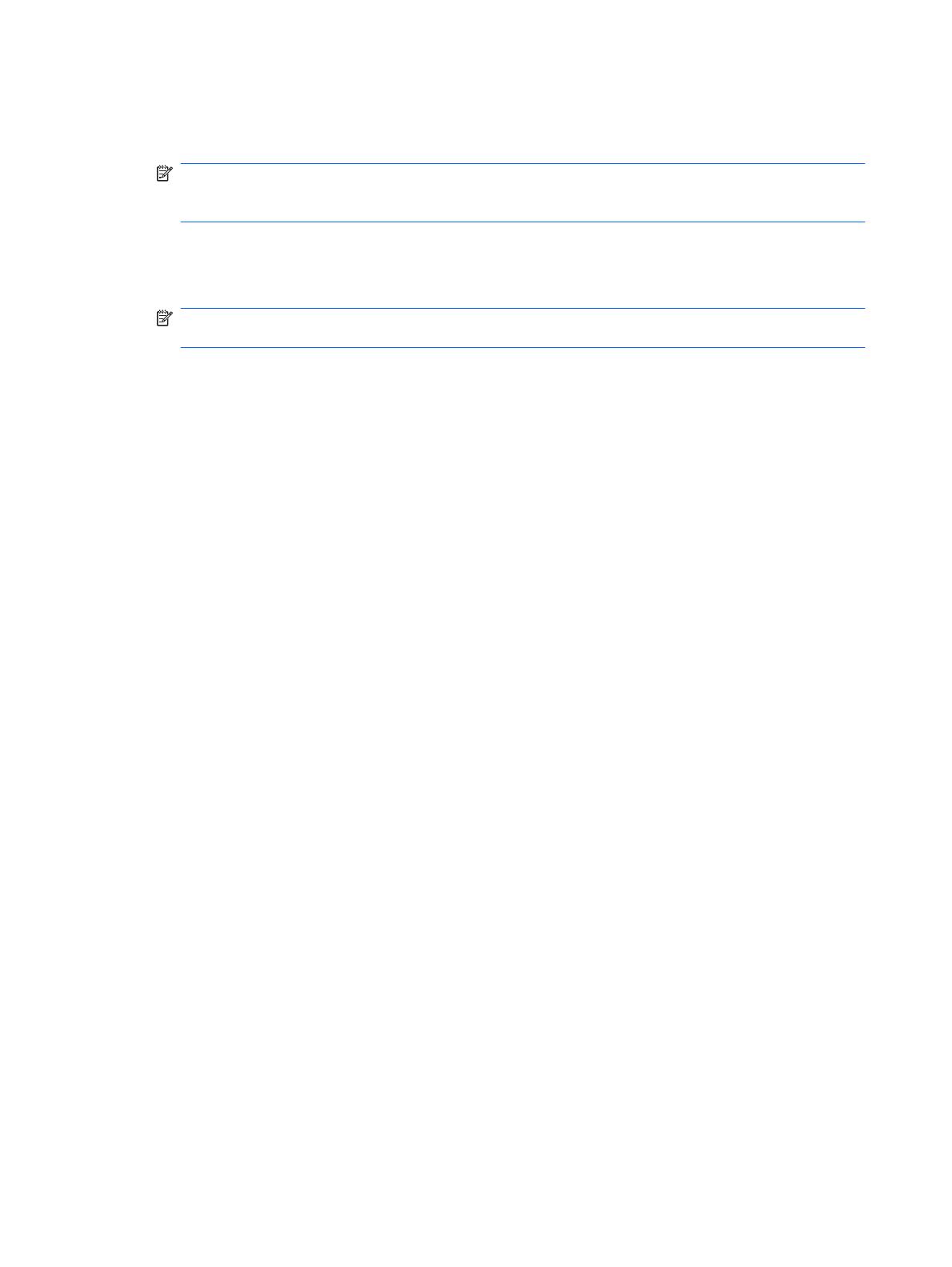
3. Encerre o sistema operativo e desligue o computador.
4. Ligue o computador. O sistema arrancará no HP Vision Field Diagnostics.
NOTA: Se o sistema não arrancar com o CD na unidade óptica ou na unidade flash USB, poderá
ser necessário mudar a sequência de arranque no utilitário Computer Setup (F10). Consulte o
Manual do Utilitário Computer Setup (F10).
5. No menu de arranque, seleccione o utilitário HP Vision Field Diagnostics para testar os vários
componentes de hardware do computador ou o utilitário HP Memory Test para testar apenas a
memória.
NOTA: O HP Memory Test é um utilitário completo de diagnóstico da memória executado como
aplicação autónoma, fora do HP Vision Field Diagnostics.
6. Se estiver a executar o HP Vision Field Diagnostics, seleccione o idioma adequado e clique em
Continue (Continuar).
7. Na página de Licença de Utilizador Final, seleccione Agree (Concordo)se concordar com os
termos. O utilitário HP Vision Field Diagnostics é iniciado com o separador Survey (Inquérito)
apresentado.
Separador Survey (Inquérito)
O separador Survey (Inquérito) apresenta informações importantes sobre a configuração do sistema.
No campo View level (Nível de vista), pode seleccionar a vista Summary (Resumo) para ver dados
de configuração limitados ou seleccionar a vista Advanced (Avançado) para ver todos os dados da
categoria seleccionada. Por predefinição, o View Level (Nível de Vista) está definido como Overview
(Descrição Geral), apresentando informações gerais sobre todas as categorias de componentes.
No campo Category, é possível seleccionar a apresentação das seguintes categorias de informação:
All — Fornece uma lista de todas as categorias de informação sobre o computador.
Architecture — Fornece informações sobre o BIOS do sistema e o dispositivo PCI.
Asset Control (Controlo do Imobilizado)—Mostra informações de nome de produto, número de série
do sistema, etiqueta do imobilizado e ID exclusivo universal.
Audio (Áudio)—Apresenta informações sobre os controladores de áudio existentes no sistema,
incluindo placas de áudio PCI.
Communication — Mostra informações sobre as definições de porta paralela (LPT) e série (COM) do
computador, para além de informações do controlador de rede e USB.
Graphics — Mostra informações sobre o controlador de gráficos do computador.
Input Devices — Mostra informações sobre o teclado, rato e outros dispositivos de entrada ligados ao
computador.
Memory — Mostra informações sobre toda a memória instalada no computador. Estas informações
incluem as ranhuras de memória na placa de sistema e todos os módulos de memória instalados.
Processors (Processadores)—Mostra informações sobre os processadores instalados no
computador, incluindo velocidades dos relógios e tamanhos de cache.
Storage (Armazenamento)—Mostra informações sobre suportes de armazenamento ligados ao
computador. Esta lista inclui todos os discos rígidos, unidades de disquetes e unidades ópticas.
2 Capítulo 1 Funcionalidades de diagnóstico do computador PTPT

System (Sistema)—Mostra informações sobre o modelo do computador, ventoinhas internas, chassis
e BIOS.
PTPT Hewlett-Packard Vision Field Diagnostics 3

Separador Test (Teste)
O separador Test (Teste) mostra como escolher os vários componentes do sistema a testar. Também
é possível escolher o tipo e o modo de teste.
Existem três tipos de testes possíveis de escolha:
●
Quick Test (Teste Rápido)—Fornece um script pré-determinado para exercitar um exemplo de
cada componente de hardware. Pode ainda modificar quais os testes rápidos efectuados,
seleccionando ou desmarcando testes individuais na lista de verificação de componentes de
hardware.
●
Complete Test (Teste Completo)—Fornece um script pré-determinado para testar integralmente
cada componente de hardware. Pode ainda modificar quais os testes completos efectuados,
seleccionando ou desmarcando testes individuais na lista de verificação de componentes de
hardware.
●
Custom Test (Teste Personalizado) — Fornece a maior flexibilidade no controlo de testes de um
sistema. O modo Custom Test (Teste Personalizado) permite-lhe seleccionar especificamente os
dispositivos, testes e respectivos parâmetros que são executados.
Por predefinição, os três modos de teste não apresentam mensagens nem requerem interacção. Se
forem encontrados erros, serão apresentados quando o teste estiver concluído.
No entanto, para cada tipo de teste, também poderá adicionar testes interactivos opcionais, clicando
na caixa Include interactive tests (Incluir testes interactivos) em Test mode (Modo de teste). A
selecção de testes interactivos permite o máximo controlo do processo de teste. O software de
diagnóstico pedirá informações durante os testes.
NOTA: A memória não pode ser testada a partir da aplicação HP Vision Field Diagnostics. Para testar
a memória do computador, tem de sair do HP Vision Field Diagnostics, arrancar com o CD ou a unidade
flash USB e seleccione HP Memory Test no menu de arranque.
Para iniciar os testes:
1. Seleccione o separador Test (Teste).
2. 2. Seleccione o tipo de testes que pretende executar: Quick (Rápido), Complete (Completo) ou
Custom (Personalizado).
3. Inclua testes interactivos opcionais, seleccionando Include interactive tests (Incluir testes
interactivos).
4. Escolha como pretende que o teste seja executado, por Number of Loops (Número de ciclos) ou
por Total Test Time (Tempo total do teste). Quando escolher a execução do teste relativamente
a um número especificado de ciclos, indique o número de ciclos a executar. Se pretender que o
teste de diagnóstico seja executado durante um determinado período de tempo, indique o tempo
em minutos.
5. Clique no botão Start Test (Iniciar Teste) para iniciar o teste. O separador Status (Estado), que
lhe permite monitorizar o progresso dos testes, é apresentado automaticamente durante o
processo de teste. Quando os testes terminam, o separador Status (Estado) mostra se os
dispositivos foram aprovados ou reprovados.
6. Se forem encontrados erros, vá para o separador Errors (Erros) para apresentar informações
detalhadas e as acções recomendadas.
4 Capítulo 1 Funcionalidades de diagnóstico do computador PTPT

Separador Status (Estado)
O separador Status (Estado) apresenta o estado dos testes seleccionados. A barra de progresso
principal apresenta a percentagem de conclusão do conjunto de testes actual. Enquanto o teste está
a decorrer, é apresentado um botão Cancel Testing (Cancelar teste) para utilizar caso pretenda
cancelar o teste.
O separador Status (Estado) também mostra:
●
Os dispositivos que estão a ser testados
●
O estado do teste (em execução, a aguardar, aprovado ou reprovado) de cada dispositivo testado
●
A evolução global do teste de todos os dispositivos a ser testados
●
A evolução do teste de cada dispositivo a ser testado
●
Os tempos de teste decorridos para cada dispositivo a ser testado
Separador History (Histórico)
O separador History (Histórico) contém informações sobre execuções de testes passados.
O History Log (Registo do Histórico) apresenta todos os testes que foram executados, o número de
vezes que foram executados, o número de vezes que falharam, a data em que cada teste foi executado
e o tempo que demorou a concluir cada teste. O botão Clear History (Limpar Histórico) apaga todo o
conteúdo do History Log (Registo do Histórico).
O conteúdo do History Log (Registo do Histórico) pode ser guardado como ficheiro HTML numa
disquete ou numa unidade flash USB, clicando no botão Save (Guardar).
Separador Errors (Erros)
O separador Errors (Erros) apresenta informações detalhadas sobre todos os erros encontrados, para
além das acções recomendadas.
O Error Log (Registo de Erros) apresenta os testes dos dispositivos que falharam durante os testes de
diagnóstico e inclui as seguintes colunas de informações.
●
A secção Device apresenta o dispositivo testado.
●
A secção Test (Teste) apresenta o tipo de teste executado.
●
A secção Times Failed (Vezes Sem Êxito) é o número de vezes que o dispositivo falhou um teste.
●
A secção Defect Code (Código do Defeito) fornece um código numérico para a falha. Os códigos
de erro estão definidos no separador Help (Ajuda).
●
A secção Description descreve o erro que o teste de diagnóstico encontrou.
●
A secção Reason (Razão) descreve a causa provável do erro.
●
A Recommended Repair dará uma acção recomendada que deverá ser executada para resolver
o hardware em falha.
●
A secção Warranty ID (ID da Garantia) é um código de erro exclusivo, associado a um erro
específico no computador. Quando contactar o Centro de Assistência HP para obter ajuda em
relação a uma avaria de hardware, tenha a seu lado o ID da Garantia.
PTPT Hewlett-Packard Vision Field Diagnostics 5

O botão Clear Errors (Limpar Erros) apaga todo o conteúdo do Error Log (Registo de Erros).
O conteúdo do Error Log (Registo de Erros) pode ser guardado como ficheiro HTML numa disquete ou
unidade flash USB, clicando no botão Save (Guardar).
Separador Help (Ajuda)
O separador Help (Ajuda) contém uma secção Vision Help (Ajuda do Vision) e uma secção Test
Components (Componentes de Teste). Este separador inclui funcionalidades de procura e indexação.
Neste separador, também pode rever o Contrato de Licença do Utilizador Final (EULA) da HP, para
além das informações de versão da aplicação HP Vision Field Diagnostic.
A secção Vision Help (Ajuda do Vision) contém informações sobre as principais funções do Hewlett-
Packard Vision Field Diagnostics.
A secção Test Components (Componentes de Teste) fornece uma descrição de cada teste, para além
de todos os parâmetros que podem ser ajustados quando se executa o modo de teste Custom
(Personalizado).
A secção Defect codes (Códigos de defeito) contém informações sobre o código de erro numérico que
poderá aparecer no separador Errors (Erros).
A secção Memory test tab (Separador Teste de memória) fornece informações sobre a aplicação HP
Memory Test que pode ser iniciada a partir do menu de arranque.
A secção HP Support (Suporte da HP) fornece informações sobre como obter suporte técnico da HP.
Guardar e imprimir informações no HP Vision Field Diagnostics
Pode guardar as informações apresentadas nos separadores Survey (Inquérito), History (Histórico) e
Errors (Erros) do HP Vision Field Diagnostics numa disquete ou unidade flash USB. Não pode guardar
na unidade de disco rígido. O sistema criará automaticamente um ficheiro HTML que possui o mesmo
aspecto das informações apresentadas no ecrã.
1. Introduza uma disquete ou uma unidade flash USB se pretende executar o HP Vision Field
Diagnostics a partir de CD.
2. Clique em Save (Guardar) na parte inferior de qualquer um dos separadores Survey (Inquérito),
History (Histórico) ou Errors (Erros). Estes três ficheiros de registo podem ser guardados,
independentemente do separador em que clicou no botão Save (Guardar).
3. Seleccione a unidade em que guardará os ficheiros de registo e clique no botão Save (Guardar).
Três ficheiros html serão guardados na disquete inserida ou na unidade flash USB.
NOTA: Não remova a disquete ou a unidade flash USB até ver uma mensagem a indicar que os
ficheiros html foram gravados no suporte.
4. Imprima as informações pretendidas a partir do dispositivo de armazenamento utilizado para as
guardar.
NOTA: Para sair do HP Vision Field Diagnostics, clique no botão Exit Diagnostics (Sair do
Diagnóstico) na parte inferior do ecrã. Certifique-se de que remove a unidade flash USB ou o CD da
unidade óptica.
6 Capítulo 1 Funcionalidades de diagnóstico do computador PTPT

Transferir a versão mais recente do HP Vision Field Diagnostics
1. Vá para http://www.hp.com.
2. Clique na hiperligação Software & Controladores.
3. Seleccione Transferir controladores e software (e firmware).
4. Introduza o nome do produto na caixa de texto e prima a tecla Enter.
5. Seleccione o modelo específico do seu computador.
6. Seleccione o SO.
7. Clique na ligação Diagnóstico.
8. Clique na hiperligação Hewlett-Packard Vision Field Diagnostics.
9. Clique no botão Transferir.
NOTA: A transferência inclui instruções sobre como criar o CD ou a unidade flash USB de arranque.
Proteger o software
Para proteger o software de perdas ou danos, deverá guardar uma cópia de segurança de todo o
software do sistema e de todas as aplicações e respectivos ficheiros armazenados na unidade de disco
rígido. Consulte a documentação do sistema operativo ou do utilitário de cópia de segurança para obter
instruções sobre como efectuar cópias de segurança dos ficheiros de dados.
PTPT Proteger o software 7

2 Resolução de problemas sem
diagnóstico
Este capítulo fornece informações sobre como identificar e corrigir pequenos problemas, como
problemas do disco rígido, da unidade óptica, gráficos, de áudio, da memória e do software. Se detectar
problemas do computador, consulte as tabelas deste capítulo para saber quais são as causas prováveis
e as soluções recomendadas.
NOTA: Para obter informações sobre mensagens de erro específicas que possam ser apresentadas
durante o POST no arranque, consulte o Apêndice A,
Mensagens de erro do POST na página 49.
Segurança e conforto
AVISO! A utilização indevida do computador pessoal ou a sua não instalação num ambiente de
trabalho confortável poderá resultar em desconforto ou ferimentos graves. Consulte o Manual de
Segurança & Conforto, disponível em
http://www.hp.com/ergo para mais informações sobre a escolha
de um espaço de trabalho e a criação de um ambiente de trabalho confortável e seguro. Este
equipamento foi testado e considerado em conformidade com os limites estabelecidos para os
dispositivos digitais de Classe B, de acordo com a Parte 15 das Regras FCC. Para mais informações,
consulte o manual Informações de Segurança e Reguladoras.
Antes de contactar o suporte técnico
Se detectar problemas com o computador, execute as soluções adequadas a seguir apresentadas para
tentar isolar o problema antes de contactar o suporte técnico.
●
Execute a ferramenta de diagnósticos HP.
●
Execute o auto-teste do disco rígido no Computer Setup. Para mais informações, consulte o
Manual do Utilitário Computer Setup (F10).
●
Verifique o LED de alimentação na parte frontal do computador para ver se ele está vermelho
intermitente. Os indicadores luminosos intermitentes são códigos de erro que ajudarão a
diagnosticar o problema. Consulte o Apêndice A,
Mensagens de erro do POST na página 49
para mais informações.
●
Se o ecrã estiver em branco, ligue o monitor a uma porta de vídeo diferente no computador, se
houver alguma disponível. Também poderá substituir o monitor por outro que tem a certeza que
está a funcionar correctamente.
●
Se estiver a trabalhar numa rede, ligue outro computador com outro cabo à ligação de rede. Pode
existir um problema na tomada ou no cabo de rede.
8 Capítulo 2 Resolução de problemas sem diagnóstico PTPT

●
Se adicionou recentemente novo hardware, remova o hardware e verifique se o computador
funciona correctamente.
●
Se instalou recentemente novo software, desinstale-o e verifique se o computador funciona
correctamente.
●
Inicie o computador em Modo de segurança para verificar se ele arranca sem todos os
controladores carregados. Quando iniciar o sistema operativo, utilize a opção "Última configuração
conhecida".
●
Consulte o suporte técnico global online em
http://www.hp.com/support.
●
Consulte a secção
Sugestões úteis na página 9 neste manual.
Para o ajudar a resolver os problemas online, o HP Instant Support Professional Edition disponibiliza
diagnósticos de resolução automática. Se necessitar de contactar o suporte da HP, utilize a
funcionalidade de conversação online do HP Instant Support Professional Edition's. Aceda ao
HP Instant Support Professional Edition através do endereço:
http://www.hp.com/go/ispe.
Aceda ao Business Support Center (BSC) em
http://www.hp.com/go/bizsupport, para ter acesso às
mais recentes informações de suporte online, software e controladores, notificações pró-activas e à
comunidade mundial de utilizadores e especialistas da HP.
Se for necessário contactar a assistência técnica, esteja preparado para efectuar os seguintes
procedimentos de modo a assegurar que a chamada de serviço é devidamente tratada:
●
Quando ligar para o suporte técnico, esteja em frente ao computador.
●
Antes de fazer a chamada telefónica, tome nota do número de série do computador, do número
de identificação do produto e do número de série do monitor.
●
Despenda o tempo necessário para resolver o problema em conjunto com o técnico de suporte.
●
Remova todo o hardware que tenha sido recentemente adicionado ao sistema.
●
Remova todo o software que tenha sido recentemente instalado.
NOTA: Para obter informações sobre vendas e actualizações de garantias (Care Packs), contacte
um agente ou fornecedor de serviços autorizado.
Sugestões úteis
Se detectar problemas no computador, monitor ou software, consulte a lista de sugestões gerais a
seguir apresentada antes de executar qualquer acção:
●
Certifique-se de que o computador e o monitor estão ligados a uma tomada eléctrica em
funcionamento.
●
Verifique se o computador está ligado e se a luz de energia verde está acesa.
●
Verifique se o monitor está ligado e se a luz de energia verde está acesa.
●
Verifique o LED de alimentação na parte frontal do computador para ver se ele está vermelho
intermitente. Os indicadores luminosos intermitentes são códigos de erro que ajudarão a
diagnosticar o problema. Consulte o Apêndice A,
Mensagens de erro do POST na página 49
para mais informações.
●
Regule, aumentando, os controlos de luminosidade e contraste do monitor, se este estiver escuro.
PTPT Sugestões úteis 9

●
Prima e mantenha premida uma tecla. Se o sistema emitir um sinal sonoro, o teclado deverá estar
a funcionar correctamente.
●
Verifique se existem cabos soltos ou ligações incorrectas.
●
Active o computador premindo qualquer tecla do teclado ou o botão de energia. Se o sistema
permanecer no modo de suspensão, encerre o computador premindo e mantendo premido o botão
de energia durante pelo menos quatro segundos e, em seguida, prima novamente o botão de
energia para reiniciar o computador. Se o sistema não for encerrado, desligue o cabo de energia,
aguarde alguns segundos e, em seguida, ligue-o novamente. O computador é reiniciado se estiver
definido para iniciar automaticamente após uma falha de energia em Computer Setup, assim que
a energia for restaurada. Se não for reiniciado, prima o botão de energia para ligar o computador.
●
Reconfigure o computador depois de instalar uma placa de expansão ou outros dispositivos que
não sejam Plug and Play. Consulte
Resolver problemas de instalação de hardware
na página 32 para obter instruções.
●
Certifique-se de que foram instalados todos os controladores de dispositivos necessários. Por
exemplo, se estiver a utilizar uma impressora, necessita de um controlador para esse modelo de
impressora.
●
Remova todos os suportes de arranque (CD ou dispositivo USB) do sistema antes de o ligar.
●
Se instalou um sistema operativo diferente do instalado de fábrica, certifique-se de que ele é
suportado pelo sistema.
●
Se o sistema tiver múltiplas fontes de vídeo (adaptadores incorporados, PCI ou PCI-Express)
instaladas (vídeo incorporado apenas nalguns modelos) e um único monitor, este deve ser ligado
no conector do monitor na fonte seleccionada como o adaptador VGA principal. Durante o
arranque, os outros conectores do monitor estão desactivados e se o monitor estiver ligado a estas
portas, não funcionará. Pode seleccionar a fonte VGA padrão no Computer Setup.
CUIDADO: Quando o computador está ligado a uma fonte de alimentação CA, existe sempre tensão
presente na placa de sistema. É necessário desligar o cabo da fonte de alimentação antes de abrir o
computador para evitar danos na placa de sistema ou nos componentes.
10 Capítulo 2 Resolução de problemas sem diagnóstico PTPT

Resolver problemas gerais
É possível que esteja ao seu alcance resolver facilmente os problemas genéricos descritos nesta
secção. Se um problema persistir e se não o conseguir resolver ou se não estiver familiarizado com a
operação a ser executada, contacte um agente ou revendedor autorizado.
AVISO! Quando o computador está ligado numa fonte de alimentação CA, existe sempre tensão na
placa de sistema. Para reduzir o risco de ferimentos pessoais causados por choque eléctrico e/ou
superfícies quentes, certifique-se de que desliga o cabo de alimentação da tomada de parede e deixa
os componentes internos do sistema arrefecer antes de lhes tocar.
Tabela 2-1 Resolver problemas gerais
O computador parece estar bloqueado e não se desliga quando o botão de alimentação (Power) é premido.
Motivo
Solução
O controlo de software do interruptor de alimentação não está
a funcionar.
1. Prima e mantenha premido o botão de alimentação
durante, pelo menos, quatro segundos até o computador
se desligar.
2. Desligue o cabo de alimentação da tomada eléctrica.
O computador não responde ao rato ou teclado USB.
Motivo
Solução
O computador está no modo de suspensão. Para continuar a partir do modo de suspensão, prima o botão
de alimentação ou prima qualquer tecla.
CUIDADO: Quando tentar sair do modo de suspensão, não
mantenha premido o botão de alimentação durante mais de
quatro segundos. Se o fizer, o computador desligar-se-á e os
dados não guardados serão perdidos.
O sistema bloqueou. Reinicie o computador.
O indicador de data e hora do computador está incorrecto.
Motivo
Solução
A pilha do relógio poderá estar a precisar de ser substituída.
NOTA: A ligação do computador a uma tomada de CA em
funcionamento prolonga a vida da bateria do relógio em tempo
real.
Primeiro, reponha a data e a hora no Painel de Controlo (o
Computer Setup também pode ser utilizado para actualizar a
data e a hora do relógio em tempo real). Se o problema
persistir, substitua a bateria do relógio. Consulte o manual
Manual de Referência do Hardware para instruções sobre
instalação de uma bateria ou contacte um agente ou
revendedor autorizado para substituir a bateria do relógio em
tempo real.
Não é possível mover o cursor com as teclas de seta do teclado numérico.
Motivo
Solução
A tecla Num Lock pode estar activada. Prima a tecla Num Lock. O indicador luminoso da tecla Num
Lock não deverá estar aceso se pretender utilizar as teclas de
PTPT Resolver problemas gerais 11

Não é possível mover o cursor com as teclas de seta do teclado numérico.
Motivo
Solução
seta. A tecla Num Lock pode estar desactivada (ou activada)
no Computer Setup.
Sem som ou volume de som demasiado baixo.
Motivo
Solução
O volume do sistema pode ser definido para baixo ou
sem som.
1. Verifique as definições F10 BIOS para se certificar que o
altifalante do sistema interno está activado (esta
definição não afecta os altifalantes externos).
2. Certifique-se de que os altifalantes externos estão bem
ligados e activados e de que o controlo de volume dos
altifalantes está definido correctamente.
3. Utilize o controlo de volume do sistema operativo para se
certificar de que os altifalantes não estão sem som ou
para aumentar o volume.
O dispositivo áudio poderá estar ligado à tomada errada, na
parte de trás do computador.
Certifique-se de que o dispositivo está ligado à tomada
correcta, na parte de trás do computador.
Não é possível retirar a tampa do computador ou o painel de acesso.
Motivo
Solução
O Smart Cover Lock, existente nalguns computadores, está
bloqueado.
Desbloqueie o Smart Cover Lock utilizando o Computer Setup.
A Smart Cover FailSafe Key, um dispositivo para desactivação
manual do Smart Cover Lock, está disponível na HP.
Necessitará da FailSafe Key no caso de uma palavra-passe
esquecida, perda de energia ou funcionamento incorrecto do
computador. Encomende a peça 166527-001 para a chave
tipo Inglesa ou a peça 166527-002 para a chave de parafusos.
O sistema está demasiado lento.
Motivo
Solução
O processador está quente. 1. Certifique-se de que a ventilação do computador não
está bloqueada. Deixe um espaço de 10,2 cm
(4 polegadas) em redor de todos os lados ventilados do
computador e sobre o monitor para permitir a ventilação
necessária.
2. Certifique-se de que as ventoinhas estão ligadas e a
funcionar correctamente (algumas ventoinhas só
funcionam quando necessário).
3. Certifique-se de que o dissipador de calor do
processador está correctamente instalado.
A unidade de disco rígido está cheia. Transfira dados da unidade de disco rígido para libertar
espaço.
Tabela 2-1 Resolver problemas gerais (continuação)
12 Capítulo 2 Resolução de problemas sem diagnóstico PTPT

O sistema está demasiado lento.
Motivo
Solução
Falta de memória. Adicione mais memória.
Unidade de disco rígido fragmentada. Desfragmente a unidade de disco rígido.
O programa anteriormente utilizado não libertou a memória
reservada.
Reinicie o computador.
Vírus residente na unidade de disco rígido. Execute um programa de protecção contra vírus.
Demasiadas aplicações em execução. 1. Feche as aplicações que não necessita para libertar
memória.
2. Adicione memória. É possível fechar algumas das
aplicações que estão a ser executadas em segundo
plano, clicando com o botão direito do rato nos
respectivos ícones no tabuleiro de tarefas. Para evitar
que estas aplicações sejam iniciadas no arranque, vá
para Iniciar > Executar (Windows XP) ou Iniciar >
Acessórios > Executar (Windows Vista) e escreva
msconfig. No separador Arranque do Utilitário de
Configuração do Sistema, desmarque as aplicações que
não devem ser executadas automaticamente.
Algumas aplicações de software, especialmente os jogos,
exigem muitos recursos do subsistema de gráficos
1. Reduza a resolução do monitor para a aplicação actual,
ou consulte a documentação fornecida com a aplicação
para obter sugestões sobre como melhorar o
desempenho, ajustando os parâmetros na aplicação.
2. Adicione mais memória.
3. Actualize a solução de gráficos.
Causa desconhecida. Reinicie o computador.
O computador desligou-se automaticamente e o LED de alimentação está intermitente, vermelho, a piscar duas vezes
com intervalos de um segundo, seguido de uma pausa de dois segundos, e o computador emite dois sinais sonoros.
(O sinal sonoro pára após cinco repetições, mas os LEDs continuam a piscar).
Motivo
Solução
Protecção térmica do processador activada:
Uma ventoinha pode estar bloqueada ou parada.
OU
O dissipador de calor não está correctamente ligado ao
processador.
1. Certifique-se de que os ventiladores do computador não
estão bloqueados e que a ventoinha de arrefecimento do
processador está a funcionar.
2. Abra a tampa, prima o botão de alimentação e verifique
se a ventoinha do processador está a funcionar. Se a
ventoinha do processador não estiver a funcionar,
assegure-se de que o respectivo cabo está ligado à ficha
da placa de sistema.
3. Se a ventoinha estiver ligada mas não funcionar,
substitua o conjunto dissipador de calor/ventoinha.
4. Contacte um revendedor ou fornecedor de serviços
autorizado.
Tabela 2-1 Resolver problemas gerais (continuação)
PTPT Resolver problemas gerais 13

O sistema não é ligado e os LEDs na parte frontal do computador não estão intermitentes.
Motivo
Solução
Não é possível ligar o sistema. Mantenha premido o botão de alimentação por um período
inferior a 4 segundos. Se o LED do disco rígido ficar verde:
1. Retire as placas de expansão, uma de cada vez, até o
indicador luminoso de 5 V_aux da placa de sistema se
acender.
2. Substitua a placa de sistema.
OU
Mantenha premido o botão de alimentação por um período
inferior a 4 segundos. Se o LED da unidade de disco rígido
não ficar verde:
1. Verifique se a unidade está ligada a uma tomada de CA
em funcionamento.
2. Abra a tampa e verifique se o botão de alimentação está
correctamente ligado à placa de sistema.
3. Verifique se os cabos de alimentação estão
correctamente ligados à placa de sistema.
4. Verifique se o indicador luminoso de 5 V_aux da placa de
sistema está aceso. Se estiver aceso, substitua o botão
de alimentação.
5. Se o indicador luminoso de 5 V_aux da placa de sistema
estiver apagado, substitua a fonte de alimentação.
6. Substitua a placa de sistema.
Tabela 2-1 Resolver problemas gerais (continuação)
14 Capítulo 2 Resolução de problemas sem diagnóstico PTPT
A página está carregando ...
A página está carregando ...
A página está carregando ...
A página está carregando ...
A página está carregando ...
A página está carregando ...
A página está carregando ...
A página está carregando ...
A página está carregando ...
A página está carregando ...
A página está carregando ...
A página está carregando ...
A página está carregando ...
A página está carregando ...
A página está carregando ...
A página está carregando ...
A página está carregando ...
A página está carregando ...
A página está carregando ...
A página está carregando ...
A página está carregando ...
A página está carregando ...
A página está carregando ...
A página está carregando ...
A página está carregando ...
A página está carregando ...
A página está carregando ...
A página está carregando ...
A página está carregando ...
A página está carregando ...
A página está carregando ...
A página está carregando ...
A página está carregando ...
A página está carregando ...
A página está carregando ...
A página está carregando ...
A página está carregando ...
A página está carregando ...
A página está carregando ...
A página está carregando ...
A página está carregando ...
A página está carregando ...
A página está carregando ...
A página está carregando ...
A página está carregando ...
A página está carregando ...
A página está carregando ...
A página está carregando ...
A página está carregando ...
A página está carregando ...
A página está carregando ...
A página está carregando ...
A página está carregando ...
-
 1
1
-
 2
2
-
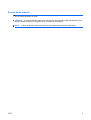 3
3
-
 4
4
-
 5
5
-
 6
6
-
 7
7
-
 8
8
-
 9
9
-
 10
10
-
 11
11
-
 12
12
-
 13
13
-
 14
14
-
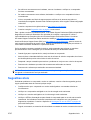 15
15
-
 16
16
-
 17
17
-
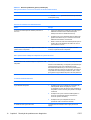 18
18
-
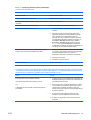 19
19
-
 20
20
-
 21
21
-
 22
22
-
 23
23
-
 24
24
-
 25
25
-
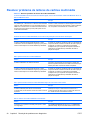 26
26
-
 27
27
-
 28
28
-
 29
29
-
 30
30
-
 31
31
-
 32
32
-
 33
33
-
 34
34
-
 35
35
-
 36
36
-
 37
37
-
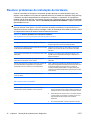 38
38
-
 39
39
-
 40
40
-
 41
41
-
 42
42
-
 43
43
-
 44
44
-
 45
45
-
 46
46
-
 47
47
-
 48
48
-
 49
49
-
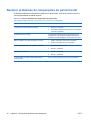 50
50
-
 51
51
-
 52
52
-
 53
53
-
 54
54
-
 55
55
-
 56
56
-
 57
57
-
 58
58
-
 59
59
-
 60
60
-
 61
61
-
 62
62
-
 63
63
-
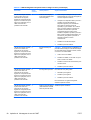 64
64
-
 65
65
-
 66
66
-
 67
67
-
 68
68
-
 69
69
-
 70
70
-
 71
71
-
 72
72
-
 73
73
HP COMPAQ 6005 PRO MICROTOWER PC Guia de usuario
- Tipo
- Guia de usuario
- Este manual também é adequado para
Artigos relacionados
-
HP Elite 7000 Microtower PC Guia de usuario
-
HP COMPAQ DX1000 MICROTOWER PC Guia de usuario
-
HP COMPAQ DC7900 SMALL FORM FACTOR PC Guia de usuario
-
HP rp3000 Base Model Point of Sale System Guia de usuario
-
HP COMPAQ DX7500 MICROTOWER PC Guia de usuario
-
HP COMPAQ DX7500 MICROTOWER PC Guia rápido
-
HP rp3000 Base Model Point of Sale System Guia rápido
-
HP Compaq dx2420 Microtower PC Guia de usuario
-
HP Compaq dx2450 Microtower PC Guia de usuario
-
HP Compaq dx2250 Microtower PC Guia de usuario